Настройка ОБС для стримов на Твиче
OBS Studio — это программа, которая используется для стрима в Twitch и на других платформах. Это полноценный профессиональный инструмент, в котором есть очень много настроек. В зависимости от того, как настроить OBS, зависит качество стрима, а соответственно и успешность канала, его продвижение.
В этой статье рассмотрим настройку OBS для стрима на Twitch. Разберёмся, какие опции нужно изменить, чтобы получить наиболее качественный эфир, комфортный для автора и зрителя.
Содержание
- Скачивание и запуск OBS
- Настройка OBS Studio
- Какой компьютер нужен для стрима в Twitch
Скачивание и запуск OBS
OBS Studio — это бесплатная программа, и её всегда можно скачать на официальном сайте https://obsproject.com. На главной странице нажмите на кнопку с вашей операционной системой и скачайте программу. Для установки программы на компьютер, запустите установочный файл и следуйте индукции — ничего сложного нет, просто нажимайте кнопку «Далее». Все настройки установки можно оставить по умолчанию.
Все настройки установки можно оставить по умолчанию.
Чтобы качественно стримить на Твиче, понадобится ещё одно приложение Se.live. Оно добавляет OBS дополнительный функционал, который делает эфир более комфортным. Это бесплатная программа и её скачивание доступно на официальном сайте. Программа устанавливается также легко, все настройки во время инсталляции можно оставить по умолчанию.
После установки двух программ, запустите ОБС Студио с появившегося ярлыка, и авторизуйтесь в своём аккаунте Twitch, нажав на соответствующую кнопку.
Настройка OBS Studio
После запуска OBS Studio и авторизации в своём профиле Twitch, можно приступать к настройке программы. Вот, что нужно сделать:
- В верхнем меню нажмите «Вид», а затем «Док-панели». Появится меню, в котором с помощью галочек можно отмечать окна, которые будут отображаться на экране во время стрима. Выберите нужные вам окна.
- Все окна в интерфейсе OBS можно двигать по экрану, чтобы разместить их в удобном порядке.
 Для перемещения нажмите на верхнюю часть окна левой кнопкой мышки, и удерживая кнопку, двигайте окно в нужное место.
Для перемещения нажмите на верхнюю часть окна левой кнопкой мышки, и удерживая кнопку, двигайте окно в нужное место. - Теперь перейдите в раздел «Настройки», нажав на соответствующую кнопку внизу справа.
- Перейдите во вкладку «Вещание» и убедитесь, что у вас в списке «Сервис» выбран Twitch. Если выбран другой сервис, то выберите Твич. Подключение к вашему аккаунту произойдет автоматически.
- Теперь перейдите во вкладку «Видео». Здесь убедитесь, что в опции «Базовое разрешение» установлено разрешение вашего дисплея. Обычно оно определяется автоматически. Если определилось не верно, то исправьте. В опции «Выходное разрешение» выберите разрешение, которое будет стримиться. Чем оно больше, тем лучше качество изображения, но тем больше ресурсов компьютера потребуется. Если у вас слабый компьютер, то выберите разрешение поменьше. Меньше разрешения HD выбирать для стрима не рекомендуется — 1 280 х 720 пикселей, но рекомендуется разрешение Full HD — 1 920 х 1 080 пикселей.

- Фильтр масштабирования выберите бикубический. А также задайте FPS изображения (количество кадров в секунду). Здесь рекомендуется выбрать 60, это даст отличную плавную картинку в стриме. Но если железо слабое, то придётся выбрать 30 кадров в секунду. Качество будет немного хуже.
- Теперь перейдите во вкладку «Вывод». Здесь выберите тип кодировки. x264 — это базовый кодировщик, который доступен даже слабым компьютерам. Он будет использовать ресурсы процессора вместо видео-карты. Если на борту имеется мощная видео-карта, то лучше выбрать другой кодировщик (в зависимости от видео-карты, в списке будет соответствующий кодировщик). Тогда для кодирования будут использованы ресурсы видео карты.
- В этой же вкладе выберите CBR в опции «Управление битрейтом» — это сделает битрейт постоянным. А ниже в опции «Битрейт» задайте показатель битрейта.
- Чтобы узнать, какой параметр битрейта здесь писать, обратитесь к справке Twitch. На этой странице указывается необходимый параметр битрейта при том или ином разрешении и FPS.

- В этой же части настроек установите «Интервал ключевых кадров» и «Максимальное количество B-кадров» — 2 в каждой из этих опций.
- В опции «Пресеты» выберите качество изображения. Если стрим в Твич будет происходить с мощного компьютера, то выберите наилучшее качество, а если железо слабое, то выберите вариант Low, «Производительность» или «Максимальная производительность».
- Перейдите во вкладку «Аудио» и выберите устройство для выходного и входного сигнала. Если хотите получать звук в наушники, а не в колонке, то здесь нужно будет выбрать их в опции «Аудио с рабочего стола». Если к компьютеру подключено несколько микрофонов, то в опции «Микрофон» выберите тот, который будет использоваться.
- Теперь OBS готова для стрима. Осталось добавить источник стрима, который будет транслироваться в прямой эфир. Для этого внизу слева нажмите на плюс и выберите, что вы хотите добавить.
- Чтобы транслировать игру, выберите «Захват экрана» или «Захват игры». Затем выбирается монитор для захвата, если у вас их несколько и после этого захваченная область появится в предпросмотре.
 Она готова для трансляции.
Она готова для трансляции. - Чтобы вывести изображение с веб-камеры на стрим, выберите «Устройство захват видео». Можно настроить качество изображения с веб-камеры и выбрать саму камеру, если подключено несколько устройств. В результате изображение с веб-камеры отобразится на предпросмотре и тоже станет готово для стрима.
- Изображения экрана или веб-камеры на предпросмотре можно перемещать по экрану мышкой и менять их размер. Для изменения размера, потяните мышкой за одну из границ картинки, удерживая левую кнопку.
Это все настройки, которые нужно сделать в OS Studio для качественного и комфортного стрима. Видео ниже расскажет о том, как ещё можно настроить стрим.
Какой компьютер нужен для стрима в Twitch
Для того чтобы качественно стримить в Твич, компьютер должен поддерживает сразу три задачи — игру, которая стримится, программное обеспечение для стрима, в данном случае OBS Studio, а также сам процесс стрима. Все эти задачи требуют больших ресурсов. Поэтому чем мощнее компьютер, тем лучше будет качество эфира, тем большим зрителям он понравится, тем больше донатов вы соберёте.
Все эти задачи требуют больших ресурсов. Поэтому чем мощнее компьютер, тем лучше будет качество эфира, тем большим зрителям он понравится, тем больше донатов вы соберёте.
Вам будет это интересно: Как удалить сообщение на Твиче модератору.
Минимальные системные требования для стрима зависят и от ресурсоёмкости игры, которая будет отправляться в эфир. Чем сложнее графика в ней, чем больше ресурсов она требует, тем более мощным должен быть компьютер.
Для стрима простых игр с лёгкой графикой подойдёт процессор Intel Core i5-8400 или его аналоги. Для более сложных и ресурсоёмких игр лучше выбрать Intel Core i7-8700K или его аналоги или более мощный процессор.
GeForce GTX 1050Ti или её аналоги — минимальная видео-карта, которая рекомендуется для прямого эфира игр. Её мощностей хватит для запуска и стрима игр с лёгкой графикой в HD-разрешении. GeForce GTX 1060 или её аналоги позволят стримить в FullHD-разрешении более красивые в графическом плане игры. Если при этом хочется получить комфортный FPS, то лучше выбрать GeForce GTX 1070 или её аналоги или более производительные видео-карты.
Если при этом хочется получить комфортный FPS, то лучше выбрать GeForce GTX 1070 или её аналоги или более производительные видео-карты.
Для большинства современных игр хватает до 8 Гб оперативной памяти. Однако для стрима нужно больше. Даже если в системных требованиях игры написано, что хватит 8 Гб ОЗУ, рекомендуется на борту иметь 16 Гб или больше. Так как стрим потребует поддержки дополнительных задач, кроме запуска игры.
Компьютеру стримера лучше обзавестись SSD накопителем вместо устаревшего HDD. Это не повлияет на сам процесс стрима, но будет значительно влиять на скорость загрузки миссий. SSD обеспечит быструю загрузку игры, переход с одной карты на другую и другие переходы.
подбор оптимальный параметров и запуск стрима
Streamlabs OBS представляет собой специализированное приложение, которое используется для трансляции игр, например, Minecraft, с ПК или ноутбука под управлением ОС Windows. Программа отличается понятным интерфейсом и достаточно простой настройкой.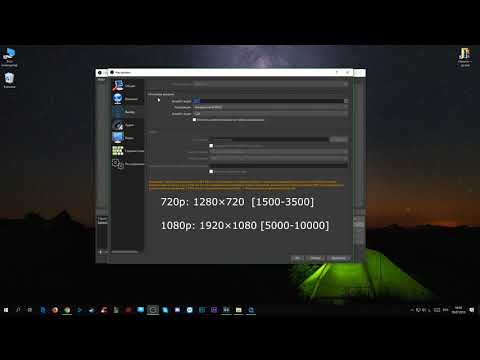 После установки и настраивания можно сразу же переходить к запуску стрима. Загрузить утилиту можно с официального сайта. Она работает с наиболее популярными сервисами.
После установки и настраивания можно сразу же переходить к запуску стрима. Загрузить утилиту можно с официального сайта. Она работает с наиболее популярными сервисами.
Содержание
- 1 Начальная настройка Streamlabs
- 2 Запуск стрима через Streamlabs OBS
- 3 Как подобрать оптимальные настройки
- 4 Как найти ключ трансляции
- 5 Часто возникающие проблемы
- 6 Итоги
- 7 Полезное видео
Начальная настройка Streamlabs
После установки потребуется произвести первичную настройку.
Вначале нужно войти в аккаунт Твич, Ютуб или Миксер. Если аккаунта на одном из этих сервисов нет, его потребуется зарегистрировать.
Для входа следует ввести имя пользователя и пароль, а также предоставить Streamlabs доступ к учетной записи.
После того как вход осуществлен, можно переходить к начальной настройке. Необходимо выполнить следующие действия:
- Нажать значок шестеренки (находится в левом нижнем углу).
 Это позволяет открыть меню настроек.
Это позволяет открыть меню настроек. - Выбрать раздел «Общие». Здесь можно изменить язык, импортировать данные из OBS Studio и выключить аппаратное ускорение. Есть возможность выбрать как русский, так и английский язык.
- Перейти к разделу «Трансляция». Здесь потребуется найти пункт «Сервис» и выбрать соответствующую платформу для стриминга (если вход выполнен через Твич, то по умолчанию будет стоять именно этот сервис). Также здесь будет пункт «Ключ потока», куда нужно вписать ключ трансляции с Ютуб, Твич или любого другого сервиса. Чтобы узнать ключ потока, следует зайти в настройки трансляции YouTube или Twitch.
- Выбрать раздел «Вывод». Здесь потребуется найти подраздел «Recording». Здесь можно выбрать место размещения записей стримов и формат, в котором будут сохраняться видео.
 Для сохранения следует выбирать жесткий диск с наибольшим количеством свободного места. Указывается путь до нужной папки.
Для сохранения следует выбирать жесткий диск с наибольшим количеством свободного места. Указывается путь до нужной папки. - Выбрать пункт «Видео». Здесь можно настроить качество видео (если ПК или ноутбук слабый, то рекомендуется выбирать более низкое разрешение). Также здесь осуществляется изменение параметра FPS при трансляции (можно выбрать 30 или 60 кадров).
Для сохранения внесенных изменений следует нажать по зеленой кнопке «Готово». Также через меню настроек можно изменять параметры звука, назначать горячие клавиши и изменять внешний вид интерфейса программы. После первоначальной настройки программа готова к использованию по своему назначению.
Справка! При желании можно связать учетные записи совместимой стриминговой платформы со Streamlabs OBS. При связывании аккаунтов вся нужная информация передается автоматически, поэтому первичная настройка значительно упрощается.
Запуск стрима через Streamlabs OBS
Чтобы запустить стрим через приложение, необходимо выполнить следующие действия:
- Открыть приложение или вернуться к основному интерфейсу.
- Найти поля «Сцены» и «Источники». В разделе сцены потребуется кликнуть по значку «+» и создать новую сцену. Через поле «Источники» проделать ту же манипуляцию и выбрать необходимый источник. В качестве источника можно одновременно выбирать несколько целей, например, веб-камеру, микрофон, игру и чат. Для добавления чата следует в поле источник вставлять ссылку с YouTube или Twitch. Для работы стрима нужно добавить как минимум один источник.
- Настроить расположения всех элементов. Каждый источник для трансляции можно перемещать по экрану и уменьшать . Веб камеру обычно размещают в верхнем или нижнем углу. Чат с левой или с правой стороны.
 При необходимости отдельные элементы можно удалять.
При необходимости отдельные элементы можно удалять. - После добавления источников в правом углу должна появиться кнопка «Начать трансляцию». Следует нажать кнопку «Rec» для начала записи, после чего кликнуть по: «Начать трансляцию».
Программа предложит придумать название для стрима, а также добавить описание. После выполнения этих простых процедур трансляция запустится. В дальнейшем для запуска стрима потребуется нажимать всего одну кнопку, если планируется использовать ту же сцену.
Внимание! Если требуется создать новый стрим с другими параметрами, но при этом сохранить старые настройки, нужно просто создать новую сцену. Количество сцен не ограничено. Главное каждому варианту давать свое уникальное название.
Как подобрать оптимальные настройки
Настройки видео должны подбираться в соответствии с мощностью ПК или ноутбука. Чем слабее устройство, тем больше проблем возникнет при трансляции. Если планируется стримить игры, то запаса мощности должно хватить одновременно и на запуск игры, и на стрим. Для повышения производительности, прежде всего, следует понижать разрешение и фреймрейт. Для слабых машин оптимальным будет разрешение 1280х720 и 30 FPS.
Чем слабее устройство, тем больше проблем возникнет при трансляции. Если планируется стримить игры, то запаса мощности должно хватить одновременно и на запуск игры, и на стрим. Для повышения производительности, прежде всего, следует понижать разрешение и фреймрейт. Для слабых машин оптимальным будет разрешение 1280х720 и 30 FPS.
В настройках рекомендуется выбирать кодек x264 (установлен по умолчанию). Такой вариант позволяет получить качественную картинку даже при слабом видеоускорителе. При слабом процессоре рекомендуется снижать параметр битрейта. Также для повышения быстродействия рекомендуется устанавливать самые свежие драйвера для видеокарт с дополнительным функционалом для трансляций, использовать плагины.
Как найти ключ трансляции
Наиболее сложным моментом при настройке стрима является поиск ключа трансляции. Зависимо от того, на каком сервисе производится стрим, алгоритм действий незначительно отличается. Чтобы посмотреть ключ стрима на Ютуб, следует выполнить следующие действия:
Зависимо от того, на каком сервисе производится стрим, алгоритм действий незначительно отличается. Чтобы посмотреть ключ стрима на Ютуб, следует выполнить следующие действия:
- Войти на сайт YouTube под своим аккаунтом.
- В правом верхнем углу следует нажать по своей аватарке и найти пункт «Творческая студия».
- Кликнуть по разделу «Прямые трансляции».
- Здесь в нижней части меню будет расположен пункт «Название/ключ транлсяции». Его потребуется скопировать, после чего вставить в настройках Стримлабс.
Для успешного транслирования обязательно следует выполнять данную процедуру. Для поиска ключа на сервисе Твич следует:
- Зайти на официальный сайт twitch.tv.
- На панели в левой части экрана следует найти раздел «Канал».

- Найти пункт «Ключ основной трансляции» и нажать кнопку копировать.
После получения информацию также нужно скопировать в нужный подраздел в Streamlabs. Если параметры транслирования изменились, то следует внести изменения в настройки. В отдельных настройках на сайте можно также изменять основные параметры, чтобы в дальнейшем проводить стрим с нужными характеристиками.
Часто возникающие проблемы
При использовании двух мониторов, один из которых с высокой герцовкой, частота кадров иногда снижается до показателя первого экрана. Чтобы исправить эту проблему, необходимо запускать OBS и игру с монитора с высокой герцовкой. Также среди частых проблем выделяют:
- Потерю кадров при стриме. Для решения следует проверить качество соединения интернета. Если скорость высокая, то следует перейти в настройки и сменить параметр профиля кодирования с High на Main.
- Шумы во время игры. Следует проверить микрофон в других приложениях.
 При необходимости переустановить драйверы. Также для устранения проблемы можно использовать фильтры Streamlabs. Для этого в списке источников следует найти микрофон, кликнуть по нему правой кнопкой мыши и нажать «Фильтры». Среди доступных фильтров находятся шумоподавление, усиление и компрессор.
При необходимости переустановить драйверы. Также для устранения проблемы можно использовать фильтры Streamlabs. Для этого в списке источников следует найти микрофон, кликнуть по нему правой кнопкой мыши и нажать «Фильтры». Среди доступных фильтров находятся шумоподавление, усиление и компрессор. - Черный экран захвата игры. Данная проблема чаще всего возникает на ноутбуках с двумя графическими процессорами (встроенным в процессор и дискретной). Для решения следует перейти в панель управления NVidia или Amd, войти в программные настройки и выбрать дискретную видеокарту. Также в некоторых случаях решить проблему помогает запуск программы от имени администратора.
- Не запускается программа. Обычно ошибка возникает при неправильной или прерванной установке. Для решения следует переустановить Streamlabs.
Если системные требования ПК подходят для трансляции и настройки выполнены правильно, то вероятность появления различных проблем крайне мала. В случае их появления решить их можно посредством повторного настраивания приложения.
Итоги
Streamlabs OBS является одной из лучших бесплатных программ для стриминга. Для пользователей предлагается широкий функционал, понятный интерфейс и возможность работы с разными сервисами. Благодаря возможности входа через сторонний аккаунт удается импортировать все настройки. Даже если учетная запись создана с нуля, настраивания не занимает много времени и не отличается сложностью.
Полезное видео
Как найти идеальное время для вашего шоу в прямом эфире?
Биография автора:
Джон Аллен, директор по глобальному SEO в RingCentral, глобальном поставщике программного обеспечения для UCaaS, технологий VoIP и контакт-центров. У него более 14 лет опыта и обширный опыт создания и оптимизации программ цифрового маркетинга. Он писал для таких веб-сайтов, как IT Toolbox и BigCommerce.
Создание высококачественного потокового шоу — это большое достижение, но заставить людей смотреть ваш контент еще сложнее.
В рамках стратегии привлечения клиентов вам необходимо узнать, как конкурировать с огромным количеством потокового видео в реальном времени. YouTube, например, имеет более 2 миллиардов активных пользователей, и каждую минуту загружается 500 часов контента.
Если вы хотите конкурировать с этим безумным количеством контента, вы не можете просто «ударить и надеяться», когда дело доходит до планирования — вам нужно сделать свою домашнюю работу. Прямая трансляция предполагает необходимость сосредоточиться на планировании мероприятия и координации производства. Но, что, возможно, не менее важно, вам также необходимо определить лучшее время для проведения вашего живого мероприятия.
В этом посте мы решим, как определить лучшее время для публикации вашей прямой трансляции на YouTube и других каналах прямой трансляции.
В первую очередь вам нужно понять, кто будет смотреть ваш прямой эфир.
1. Кто ваши целевые зрители? 👩💻
Ваша целевая аудитория будет зависеть от типа вашей организации и типа контента, который вы транслируете в прямом эфире. Например, если вы проводите курсы по передовым методам дистанционного обучения, вам необходимо убедиться, что вы публикуете свои прямые трансляции в нерабочее время. Если вы представляете компанию, которая ведет прямые трансляции для сотрудников, вам нужно опубликовать свои передачи в течение этих часов.
Очень важно согласовать ваш контент с типом материалов, которые интересуют вашу аудиторию. Не менее важно, чтобы время трансляции соответствовало доступности зрителей. Вы можете оценить эту доступность, создав идеальных маркетинговых персонажей. Разработка идеальных персонажей имеет важное значение, если вы хотите привлечь свою аудиторию. Вы можете развить их, собрав список своих текущих клиентов или подписчиков и узнав о них как можно больше информации.
2. Определите, когда зрители могут смотреть ваш контент ⏰
Учитывайте свою целевую аудиторию и ее образ жизни. Если вы продаете доски для серфинга, вашей целевой аудиторией будут серферы. Однако вам нужно глубже изучить их демографические данные, чтобы узнать о других их атрибутах. Например, когда эти люди отдыхают от спорта? Предположительно не в выходные в дневное время? Поэтому вы не стали бы планировать прямую трансляцию на это время.
Если вы продаете доски для серфинга, вашей целевой аудиторией будут серферы. Однако вам нужно глубже изучить их демографические данные, чтобы узнать о других их атрибутах. Например, когда эти люди отдыхают от спорта? Предположительно не в выходные в дневное время? Поэтому вы не стали бы планировать прямую трансляцию на это время.
Попробуйте представить себе повседневные дела ваших целевых зрителей и места, в которых они могут находиться в течение дня. Это определит, когда они могут быть доступны для просмотра вашего контента. Если мы вернемся к примеру с поставщиками курсов, вы можете предсказать, что ваша целевая аудитория будет работать с 9до 5. Они также могут добираться до работы на машине или общественном транспорте, обедать и ужинать между 6 и 8 часами вечера.
Хотя это только приблизительные значения, это может быть справедливо для значительного числа предполагаемой зрительской аудитории. Используя этот примерный сценарий, вы можете попытаться соответствующим образом рассчитать время трансляции.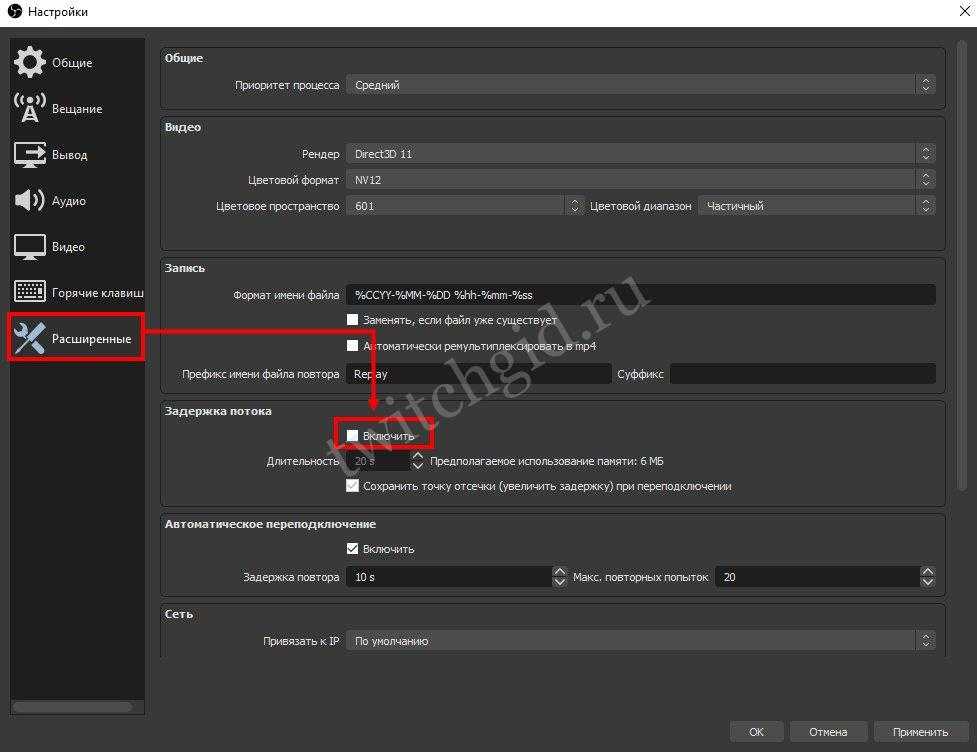
3. Подумайте, насколько заинтересованным должен быть ваш целевой зритель 💃
Подумайте о сообщении, которое вы пытаетесь донести в своем шоу в прямом эфире. Как вы хотите, чтобы зрители взаимодействовали с контентом, и какие действия вы хотите, чтобы они предприняли? Сколько внимания вы в идеале хотите от своей целевой аудитории?
Должны ли они полностью концентрироваться или могут смотреть, занимаясь другими делами? Или вы проводите живую видеоконференцию и хотите, чтобы зрители чувствовали себя полноценными участниками мероприятия?
Какова продолжительность вашей трансляции — зрителям нужно будет потратить несколько минут или час на ее просмотр? Большинство прямых трансляций транслируются для увеличения вовлеченности. Несмотря на то, что у людей, как правило, короткая продолжительность концентрации внимания, живые видео просматриваются в среднем гораздо дольше, чем предварительно записанные видео. Это потому, что они более привлекательны.
Если вы хотите, чтобы зрители случайно посмотрели короткое потоковое шоу, постарайтесь транслировать его в социальной среде. Например, когда люди закончили совещание по продажам и общаются с коллегами, скажем, с 17:00 до 19:00. Ваше шоу может вызвать дискуссию и помочь установить знакомство с брендом.
Например, когда люди закончили совещание по продажам и общаются с коллегами, скажем, с 17:00 до 19:00. Ваше шоу может вызвать дискуссию и помочь установить знакомство с брендом.
4. Вы хотите, чтобы зрители действовали? 🤝
Чтобы заставить зрителей действовать во время или после прямого эфира, потребуются дополнительные умственные, физические и, возможно, даже эмоциональные усилия. Если ваш контент предназначен для того, чтобы вызвать отклик у зрителей, выясните, в какое время они, скорее всего, будут более восприимчивы.
Типы действий, которые вы, возможно, захотите, чтобы зрители предприняли, включают:
- Рассмотрение и обдумывание вашего контента, чтобы зарегистрироваться на курс или купить продукт — требует больше усилий.
- Просмотр и выполнение действий, таких как нажатие кнопки «Нравится», требует меньше усилий.
- Приглашение зрителей принять участие в мероприятиях по виртуальному тимбилдингу требует значительных усилий.
Если вы транслируете объявление в прямом эфире или проводите сеанс вопросов и ответов для сотрудников, постарайтесь проводить трансляцию в то время, когда они, скорее всего, будут вместе. Например, в обеденный перерыв или в пабе после работы. Вечер пятницы, начиная с 17:00, — это время, когда коллеги, как правило, имеют наибольшее социальное присутствие. Таким образом, вы можете установить связь с людьми в непринужденной обстановке за выпивкой.
Например, в обеденный перерыв или в пабе после работы. Вечер пятницы, начиная с 17:00, — это время, когда коллеги, как правило, имеют наибольшее социальное присутствие. Таким образом, вы можете установить связь с людьми в непринужденной обстановке за выпивкой.
Прочитайте позже: Как разрушить вашу карьеру в сфере потокового вещания 📍
5. На каком устройстве вы хотите, чтобы люди смотрели? 💻
Многие люди используют свои смартфоны для просмотра прямых трансляций. Даже несмотря на то, что его ширина всего несколько дюймов. Количество новых установок пяти лучших приложений для потокового видео в прошлом году увеличилось более чем на 400%.
Недавний опрос показал, что пользователи тратят в среднем 87 минут на общение и использование социальных сетей по телефону с понедельника по четверг, но более 160 минут с пятницы по воскресенье. Так что, возможно, самое подходящее время для того, чтобы привлечь зрителей своей прямой трансляцией, — это выходные.
6. В каком часовом поясе находятся зрители? 🌎
Прямая трансляция ограничивает вас часовым поясом вашей аудитории. Однако, чтобы не упустить региональную аудиторию неиспользованных зрителей, пока они могут спать, вы можете предварительно записать свои живые видео. Затем вы можете запланировать их трансляцию в другое время дня, используя Restream Events.
Простые прямые трансляции для всех
Запускайте профессиональные прямые трансляции из своего браузера.
Приступайте к работе
7. Какие платформы вы используете для прямой трансляции? ☝️
Выбранное вами решение для онлайн-хостинга — будь то сайт социальной сети, сторонний ресурс или ваш собственный веб-сайт — может помочь вам определить, когда начинать трансляцию.
Недавний отчет показывает, что лучшее время для публикации в социальных сетях будет зависеть от вашей конкретной отрасли и сайта социальной сети, который вы решите использовать.
CoSchedule собрал 25 исследований, чтобы определить лучшее время для публикации в различных социальных сетях. Они пришли к выводу, что:
Они пришли к выводу, что:
- Лучшее время для публикации на Instagram для компаний B2C: 8:00, 13:00 и 9:00, а если вы проводите мероприятие B2B, то с 12:00 до 13:00, с 17:00 до 18:00 и с 20:00 до 21:00.
- На Facebook лучшее время для публикации, если вы представляете бизнес B2C, с 9 до 10 утра, с 12 до 13 часов, с 16 до 17 часов. Для предприятий B2B рассмотрите возможность публикации в 9:00 или между 15:00 и 16:00.
Принимая во внимание моменты, которые мы рассмотрели в этом посте, вы уже лучше подготовлены к трансляции в нужное время.
Но когда вы впервые начнете трансляцию в прямом эфире, вы должны увидеть свои первые шоу в качестве тестов. Прямые трансляции в разные дни и в разное время для сбора ценных данных, которые дадут вам представление о размерах вашей аудитории. Затем вы можете оптимизировать показ своего мероприятия в то время, которое привлекает большую аудиторию.
Другие сведения, которые вы должны собрать, включают:
- Сколько людей посещают ваши прямые трансляции.

- Владение устройством — смотрят ли зрители на компьютере или мобильном устройстве.
- Прямая трансляция против потоковой передачи по запросу — независимо от того, смотрят ли люди ваш контент в прямом эфире или позже. Если большинство смотрит позже, вы можете рассмотреть возможность использования большего количества контента по запросу.
- Повторяющийся трафик — люди возвращаются на ваши прямые трансляции или это в основном одноразовое событие?
- Продолжительность просмотров — как долго люди смотрят ваш прямой эфир? Низкая продолжительность потоковой передачи указывает на то, что ваш контент может нуждаться в доработке или что вы обращаетесь не к той аудитории.
- Географическая разбивка — откуда люди смотрят вашу прямую трансляцию?
- Взаимодействие — взаимодействует ли аудитория с вашим контентом?
9. Примите во внимание ваших конкурентов 👀
Возможно, это не лучшая идея для прямой трансляции, когда вам нужно конкурировать с большим количеством стримеров за просмотры. Определите своих крупнейших конкурентов и стремитесь к тому времени, когда они не транслируются. При этом нет смысла проводить трансляции, когда количество зрителей живых каналов наименьшее, например, по утрам, когда все на работе.
Определите своих крупнейших конкурентов и стремитесь к тому времени, когда они не транслируются. При этом нет смысла проводить трансляции, когда количество зрителей живых каналов наименьшее, например, по утрам, когда все на работе.
Стремитесь к балансу и попытайтесь определить идеальное соотношение между временем пик, спросом и вашими конкурентами.
10. Что вам удобно? 💪
Ваш график в качестве стримера также важен, поэтому убедитесь, что ваши виртуальные встречи или прямые трансляции соответствуют вашему образу жизни. Не все могут вести прямые трансляции каждый день, особенно если у вас есть работа на полную ставку, чтобы заниматься такими видами деятельности.
Вы все еще можете найти множество возможностей для потоковой передачи, если вы сделаете свою домашнюю работу и оптимизируете имеющееся у вас время. Еще раз, баланс является ключевым. Найдите наилучшее время для потоковой передачи, которое также соответствует вашему личному расписанию.
Заключение
Лучшее время для потоковой передачи зависит от вас и вашего расписания.
Убедитесь, что вы следуете общим правилам, которые мы изложили. И не забывайте проверять свои стратегии на ходу. Таким образом, вы найдете идеальное время для проведения прямой трансляции и убедитесь, что ваше мероприятие затмит конкурентов.
Как начать потоковое вещание: полное руководство для начинающих
Искусство потокового вещания стало формой развлечения, не похожей ни на что другое. Это можно сделать из любой точки мира с помощью всего лишь нескольких единиц оборудования, подключения к Интернету и кого-то, кто заинтересован в развлечении других. И это также может быть прибыльным, когда люди делают карьеру на прямых трансляциях. Неудивительно, что установка потоковой передачи звука необходима для растущего числа людей.
YouTube и Twitch стали крупными центрами онлайн-развлечений, и пользователи по всей планете имеют доступ к тысячам различных стримеров, которые в прямом эфире играют в видеоигры, музыку и все остальное.
Подготовка к прямой трансляции: зачем вам Lightstream
Если вы используете такую платформу, как Lightstream, вам не нужно вкладывать средства в какое-либо оборудование. Самым большим преимуществом этой удобной для пользователя платформы является то, что она заставляет работать то, что уже есть у пользователей!
Но если вы не используете Lightstream, вам потребуется хотя бы базовая настройка потоковой передачи, чтобы подготовиться к запуску, что может стоить вам немало долларов, как мы рассмотрим далее в статье.
Собираетесь дебютировать в прямом эфире? Попробуйте Lightstream Studio 2. Он прост в использовании, загрузка не требуется, и вы будете выглядеть профессионально.
Что такое базовая настройка потоковой передачи для начинающих, которые не используют Lightstream?
Как вы уже знаете, с Lightstream вам не нужна установка и все дорогостоящее оборудование, которое идет с ней. Все, что вам нужно, это хорошее подключение к Интернету, вот и все! Но если вы не используете эту платформу, вам придется приложить дополнительные усилия, чтобы получить установку для потоковой передачи, которая обычно состоит из веб-камеры, микрофона, программного обеспечения для потоковой передачи, игровой установки и монитора, компьютерного стола, и даже стул. (Теперь подумайте, как Lightstream облегчает вашу жизнь!).
Все, что вам нужно, это хорошее подключение к Интернету, вот и все! Но если вы не используете эту платформу, вам придется приложить дополнительные усилия, чтобы получить установку для потоковой передачи, которая обычно состоит из веб-камеры, микрофона, программного обеспечения для потоковой передачи, игровой установки и монитора, компьютерного стола, и даже стул. (Теперь подумайте, как Lightstream облегчает вашу жизнь!).
Поиск подходящей веб-камеры жизненно важен при покупке оборудования для потоковой передачи. Камеры бывают всех форм и размеров и во всех ценовых категориях. Конечно, многие ноутбуки оснащены встроенными веб-камерами, поэтому вы можете не покупать их. Однако вполне вероятно, что ваша встроенная камера не такая мощная, как автономная.
Logitech StreamCam
Мы рекомендуем веб-камеру Logitech StreamCam Plus с превосходным качеством по цене менее 100 долларов. Веб-камера проста в использовании и позволяет вести потоковую передачу в формате 1080p или 720p со скоростью 60 кадров в секунду. Для потоковой передачи это все, что вам действительно нужно — она обеспечит отличное визуальное оформление для ваших потоков и не будет стоить руки и ноги!
Для потоковой передачи это все, что вам действительно нужно — она обеспечит отличное визуальное оформление для ваших потоков и не будет стоить руки и ноги!
Elgato Facecam
Пользователи с большим бюджетом могут выбрать камеру Elgato Facecam. При цене около 170 долларов эта веб-камера не самая дешевая, но в нее, безусловно, входит достаточно наворотов, чтобы цена казалась оправданной. И, учитывая звездный послужной список Elgato, устройство стоит своей цены.
Программное обеспечение для потоковой передачиВы не сможете выйти в прямой эфир без программного обеспечения для потоковой передачи! Для новичков потоковое программное обеспечение — это программа или веб-инструмент, который позволяет пользователям выходить в эфир со своего ПК или игровой консоли. Это необходимый инструмент для потоковой передачи игрового процесса или другого контента на таких платформах, как Twitch, YouTube и т. д. Он нужен всем стримерам.
Для стримеров есть несколько отличных вариантов, таких как Lightstream и OBS. Каждый из них имеет свои достоинства, но один из них может подойти вам больше, чем другие. Вот немного информации о программном обеспечении, необходимом для настройки потоковой передачи:
Каждый из них имеет свои достоинства, но один из них может подойти вам больше, чем другие. Вот немного информации о программном обеспечении, необходимом для настройки потоковой передачи:
OBS (Open Broadcast Software)
Open Broadcast Software, или OBS, является одним из старейших инструментов для потоковой передачи. Он был выпущен для широкой публики еще в 2012 году. Многие пользователи предпочитают OBS из-за его простоты и того факта, что для его работы требуется относительно низкое энергопотребление процессоров.
С другой стороны, возраст OBS определенно виден. Он имеет устаревший пользовательский интерфейс, требует много усилий, чтобы изменить настройки в соответствии с вашими предпочтениями, и не имеет многих основных функций, которые можно найти в более новом программном обеспечении для потоковой передачи, таких как окна чата. Но тогда его можно использовать бесплатно, что является огромным плюсом для новых стримеров с ограниченным бюджетом.
Lightstream Lightstream отличается от конкурентов. Это не программное обеспечение в традиционном понимании. Это простой в использовании онлайн-инструмент. Считается одной из лучших платформ для потокового вещания. Она не требует загрузки и работает непосредственно в веб-браузере, что делает ее невероятно простой в настройке и использовании.
Это не программное обеспечение в традиционном понимании. Это простой в использовании онлайн-инструмент. Считается одной из лучших платформ для потокового вещания. Она не требует загрузки и работает непосредственно в веб-браузере, что делает ее невероятно простой в настройке и использовании.
Вам не нужно беспокоиться о наличии мощной игровой установки для использования Lightstream, и вам даже не нужна игровая карта захвата. Lightstream имеет современный пользовательский интерфейс и множество замечательных функций, таких как встроенные темы потоковой передачи и оповещения. Для тех, кто хочет стримить, но хочет более простой способ сделать это, Lightstream может быть вашим предпочтительным выбором, особенно его последний продукт, Studio 2. может быть трудно решить, какой из них лучше! Многие хорошие из них дешевы, но при этом обеспечивают отличное качество звука для прямых трансляций.
Blue Snowball Blue Snowball — отличный бюджетный микрофон с отличным качеством звука, идеально подходящий для начинающих. При цене около 50 долларов этот микрофон вряд ли должен сильно ударить по вашему бюджету и обеспечить достаточно высокое качество для прямых трансляций. Несмотря на то, что ему не хватает нескольких ключевых функций, которые есть в микрофонах профессионального уровня, этот микрофон не так уж и далек — и довольно часто ваша аудитория даже не заметит разницы!
При цене около 50 долларов этот микрофон вряд ли должен сильно ударить по вашему бюджету и обеспечить достаточно высокое качество для прямых трансляций. Несмотря на то, что ему не хватает нескольких ключевых функций, которые есть в микрофонах профессионального уровня, этот микрофон не так уж и далек — и довольно часто ваша аудитория даже не заметит разницы!
HyperX SoloCast, названный лучшим бюджетным микрофоном несколькими публикациями, является отличным выбором для бюджетных стримеров, стремящихся выйти на стриминг. Цена HyperX SoloCast по рекомендованной производителем розничной цене около 60 долларов немного выше, чем у Snowball, хотя вы можете получить его дешевле по распродаже, а цены колеблются всего от 40 долларов. По качеству он не уступает Snowball, но вы должны честно брать любой микрофон, который есть в продаже, потому что вы не ошибетесь, выбрав любой из них.
Blue Yeti
Компания Logitech сделала себе имя, выпуская отличные продукты, и Blue Yeti является свидетельством ее высоких стандартов. Blue Yeti — один из наиболее часто используемых микрофонов для потоковой передачи, подкастов и записи в домашней студии — и на то есть веская причина. Микрофон обеспечивает качество студийного уровня по доступной цене. Это стоит около 130 долларов США по рекомендованной розничной цене, но Amazon обычно продает его примерно за 100 долларов. Если вам нужен долговечный микрофон, то берите его.
Blue Yeti — один из наиболее часто используемых микрофонов для потоковой передачи, подкастов и записи в домашней студии — и на то есть веская причина. Микрофон обеспечивает качество студийного уровня по доступной цене. Это стоит около 130 долларов США по рекомендованной розничной цене, но Amazon обычно продает его примерно за 100 долларов. Если вам нужен долговечный микрофон, то берите его.
Без хорошего подключения к Интернету далеко не уедешь! У большинства из нас уже есть подключение к Интернету, но если у вас его нет, первым делом нужно выяснить, какие интернет-провайдеры доступны в вашем районе и какие из них достаточно достойные, чтобы выбрать!
После выбора провайдера вам нужно решить, какой интернет-план вам нужен. Самый дешевый вариант обычно подходит для людей, которые живут одни. Но если вы живете с несколькими людьми, подумайте о выборе среднего или самого дорогого варианта.
Также стоит учитывать, что вам может понадобиться маршрутизатор премиум-класса, если вы хотите получить максимальную отдачу от своего интернет-сервиса. Кроме того, если ваш коаксиальный кабель находится достаточно близко к вашей игровой приставке, то может быть разумной идеей использовать соединение Ethernet вместо того, чтобы полагаться на Wi-Fi. Это приводит к более высокой скорости загрузки для потоковой передачи, что имеет решающее значение, если вы планируете регулярно выходить в Интернет на долгие часы.
Кроме того, если ваш коаксиальный кабель находится достаточно близко к вашей игровой приставке, то может быть разумной идеей использовать соединение Ethernet вместо того, чтобы полагаться на Wi-Fi. Это приводит к более высокой скорости загрузки для потоковой передачи, что имеет решающее значение, если вы планируете регулярно выходить в Интернет на долгие часы.
Игра выглядит настолько хорошо, насколько хорошо выглядит экран, на котором в нее играют, и качество мониторов для ПК, безусловно, очень велико. Если вы ищете только бюджетный вариант, то вам, вероятно, подойдет разрешение 1080p.
Частота обновления и количество кадров в секунду гораздо важнее разрешения, и некоторые отличные мониторы позволяют играть на отличной скорости! Вот некоторые из наших вариантов:
ASUS VG248QG 24-дюймовый игровой монитор G-Sync
VG248QG от ASUS может похвастаться частотой обновления 165 Гц, гарантируя плавный игровой процесс во время прямой трансляции. Он оснащен дисплеем с разрешением 1080p, эргономичным дизайном с регулируемой высотой и технологией g-sync от NVIDIA, которая ограничивает заикание видео во время игры в ваши любимые игры. Лучше всего то, что этот монитор невероятно дешев, менее 200 долларов.
Он оснащен дисплеем с разрешением 1080p, эргономичным дизайном с регулируемой высотой и технологией g-sync от NVIDIA, которая ограничивает заикание видео во время игры в ваши любимые игры. Лучше всего то, что этот монитор невероятно дешев, менее 200 долларов.
ViewSonic OMNI XG2431 по уровню качества аналогичен устройству ASUS, но с некоторыми улучшениями. Наиболее примечательной является очень высокая частота обновления — 240 Гц. Кроме того, он имеет множество других замечательных функций, таких как регулируемая высота, технология бесплатной синхронизации AMD и многое другое. Однако он продается по более высокой цене, около 340 долларов США по рекомендованной производителем розничной цене.
Потоковая установка
Найти отличное оборудование для потоковой передачи может быть непросто, особенно во времена проблем с цепочкой поставок. Существует несколько потрясающих готовых игровых настольных компьютеров, и мы определенно думаем, что трудно ошибиться с любыми достойными машинами, проданными в Best Buy или Micro Center.
Существует несколько потрясающих готовых игровых настольных компьютеров, и мы определенно думаем, что трудно ошибиться с любыми достойными машинами, проданными в Best Buy или Micro Center.
Если говорить только об играх, Lightstream — это программа, предназначенная для консольных геймеров, которые либо не увлекаются играми на ПК, либо не хотят использовать карту захвата для потоковой передачи своих игровых сессий. Кстати говоря, это подводит нас к следующему пункту обсуждения — картам захвата.
Карта захватаУже давно ведутся споры о том, стоят ли игровые карты захвата денег. Если вы играете только в игры на ПК, то карта захвата вам не нужна! Программное обеспечение для потоковой передачи может транслировать игровой процесс с вашего компьютера прямо на Twitch, поэтому вам никогда не придется покупать карту захвата, если это так.
Обратите внимание, что Lightstream позволяет геймерам напрямую транслировать свой игровой процесс с PlayStation и Xbox прямо на Twitch или YouTube без использования карты захвата игр! Кроме того, Lightstream имеет настраиваемый интерфейс и множество опций для уведомлений и тем.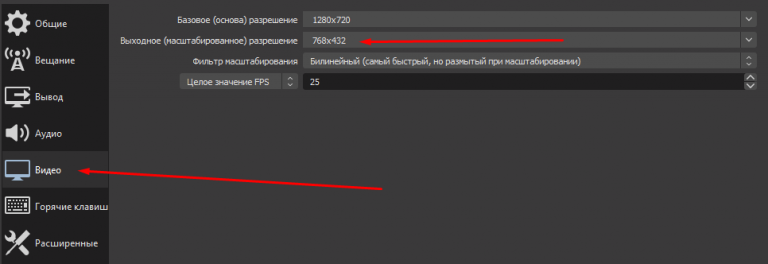
Карты захвата довольно дорогие, и их установка может быть немного утомительной. Таким образом, вместо того, чтобы испытывать разочарование при использовании одного из них, гораздо разумнее просто использовать Lightstream.
Из-за их огромной популярности среди стримеров Twitch у вас может возникнуть соблазн приобрести игровое кресло для вашей новой потоковой установки. Мы хотим отговорить вас от этого. Большинство игровых кресел не только слишком дорогие, но и не очень эргономичны. Мы рекомендуем покупать стулья, в которых эргономика и комфорт важнее внешнего вида. Доступно несколько отличных офисных стульев, отвечающих всем требованиям, которые мы предлагаем вместо большинства игровых стульев.
Скобы Union & Scale FlexFit Dexley Mesh Task Chair
Union and Scale FlexFit — одно из самых удобных кресел, которое стоит всего около 300 долларов США по рекомендованной розничной цене. Он также обычно продается по цене ниже 200 долларов. Этот стул был предназначен для тех, кто долгие часы работает в офисе, и его дизайн показывает это — с мягким сетчатым материалом, регулируемой поясничной опорой и регулируемой опорой для шеи. Кресло идеально подходит для длительных игровых сессий. Вы можете ходить часами, не испытывая болей в спине.
Кресло идеально подходит для длительных игровых сессий. Вы можете ходить часами, не испытывая болей в спине.
Сетчатое кресло Costco True Innovations
Предоставьте Costco еще один из наших любимых офисных стульев. Кресло True Innovations Mesh Chair похоже на предложение Staples, с дышащей сетчатой спинкой и поясничной опорой, и дешевле по цене чуть более 100 долларов. Однако вы получаете то, за что платите, поскольку качество не такое высокое, как у Staples. В нем отсутствует подголовник или сетчатое дно сиденья. Но по цене это отличное качество и должно быть достаточно хорошо для вашей первой установки!
SecretLab TITAN 2020 Series Итак, мы знаем, что мы только что закончили заявлять, что большинство игровых кресел переоценены, но SecretLab является исключением. SecretLab устанавливает высокую планку для игровых кресел, и никакие другие бренды не могут достичь ее качества. Его продукция ни в коем случае не дешева, стулья стоят от 400 до 600 долларов +, но вы сможете найти их продукцию по приличным распродажам.
Если вы ищете игровое кресло специально для вашей потоковой установки вместо офисного кресла, вы должны использовать дополнительные деньги и выбрать игровое кресло SecretLab. Они отлично выглядят, прекрасно себя чувствуют и являются идеальным дополнением к любой настройке потоковой передачи.
Клавиатура
Клавиатуры бывают разных форм, размеров и ценовых категорий, и вы можете найти отличные модели по разумной цене. Вот несколько недорогих вариантов, которые, как мы думаем, вам понравятся:
Razer — известное имя в мире компьютерных игр, поскольку компания выпускает высококачественные продукты. Huntsman Tournament Edition — это механическая клавиатура, которая удовлетворит потребности любого новичка в потоковом вещании. Он хорошо работает, с ним приятно печатать, он имеет классический «щелчок» и даже имеет приятную RGB-подсветку.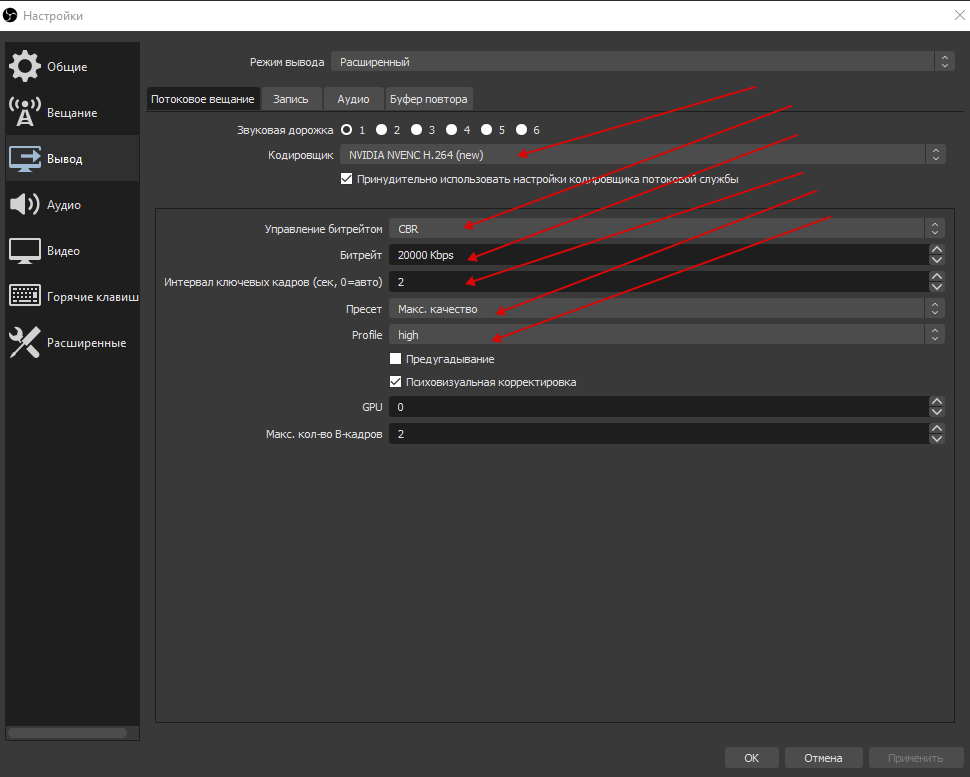 Клавиатура стоит около 130 долларов США по рекомендованной розничной цене, но вы можете купить ее на Amazon всего за 60 долларов по распродаже.
Клавиатура стоит около 130 долларов США по рекомендованной розничной цене, но вы можете купить ее на Amazon всего за 60 долларов по распродаже.
Yellow Ducky One 3 Mini выделяется своим ярким цветом, уникальным названием и компактными размерами. Эту механическую клавиатуру есть за что любить. При цене чуть более 100 долларов он того стоит. Если вам нужна отличная механическая клавиатура для потоковой передачи, которая выделяется, выбирайте эту!
НаушникиВы захотите приобрести пару наушников для себя, чтобы звук с компьютера не попадал в микрофон. Наушники отлично подходят для игр — независимо от того, хотите ли вы услышать каждую мельчайшую деталь в захватывающей игре в одиночку или вам проще общаться с товарищами по команде в вашей любимой многопользовательской онлайн-игре. Если у вас еще нет пары, вы должны подумать о том, чтобы подобрать наушники!
Stream Deck Хотя это и не совсем необходимо, Stream Deck по сути является центром управления вашей трансляцией. Стандартный размер имеет 15 макроклавиш, каждую из которых можно запрограммировать на выполнение различных задач, связанных с вашим потоком. Он также работает вне потоков, например, включает определенные программы или публикует сообщения в социальных сетях. Stream Deck может быть невероятно полезным, поскольку он предлагает способ многозадачности во время прямого эфира. Но вам может не понадобиться покупать его немедленно, если бюджет является фактором.
Стандартный размер имеет 15 макроклавиш, каждую из которых можно запрограммировать на выполнение различных задач, связанных с вашим потоком. Он также работает вне потоков, например, включает определенные программы или публикует сообщения в социальных сетях. Stream Deck может быть невероятно полезным, поскольку он предлагает способ многозадачности во время прямого эфира. Но вам может не понадобиться покупать его немедленно, если бюджет является фактором.
Вопрос, который вам нужно задать себе при завершении настройки потоковой передачи, — какую платформу вы должны использовать. Самый простой ответ, конечно, Windows. Почти все игры и программы, в которые вы когда-либо захотите играть, доступны для Windows, но для тех, кто не увлекается играми на ПК, это может оказаться непростым выбором.
Независимо от того, какой контент вы хотите транслировать, Lightstream поможет вам! Со своим новым продуктом 


 Для перемещения нажмите на верхнюю часть окна левой кнопкой мышки, и удерживая кнопку, двигайте окно в нужное место.
Для перемещения нажмите на верхнюю часть окна левой кнопкой мышки, и удерживая кнопку, двигайте окно в нужное место.
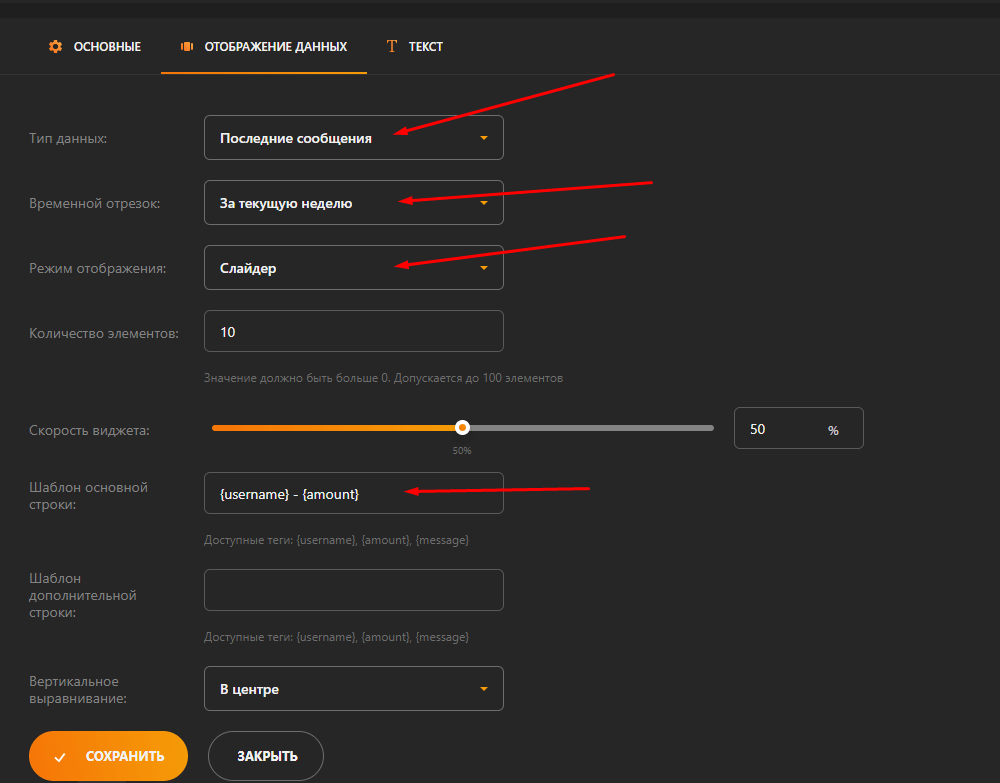
 Она готова для трансляции.
Она готова для трансляции. Это позволяет открыть меню настроек.
Это позволяет открыть меню настроек.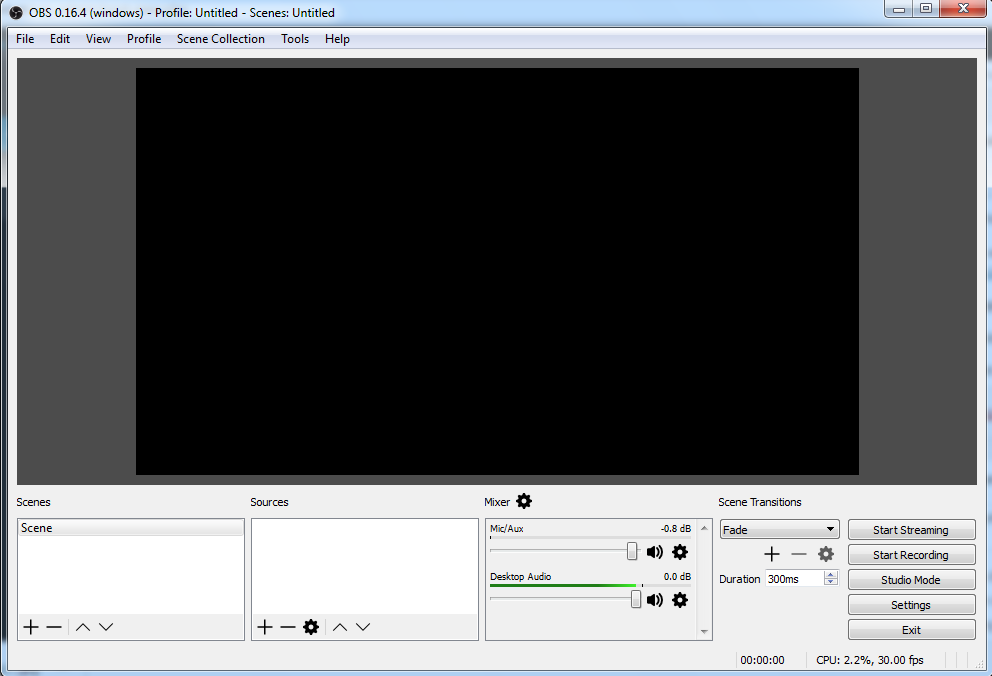 Для сохранения следует выбирать жесткий диск с наибольшим количеством свободного места. Указывается путь до нужной папки.
Для сохранения следует выбирать жесткий диск с наибольшим количеством свободного места. Указывается путь до нужной папки. При необходимости отдельные элементы можно удалять.
При необходимости отдельные элементы можно удалять.
 При необходимости переустановить драйверы. Также для устранения проблемы можно использовать фильтры Streamlabs. Для этого в списке источников следует найти микрофон, кликнуть по нему правой кнопкой мыши и нажать «Фильтры». Среди доступных фильтров находятся шумоподавление, усиление и компрессор.
При необходимости переустановить драйверы. Также для устранения проблемы можно использовать фильтры Streamlabs. Для этого в списке источников следует найти микрофон, кликнуть по нему правой кнопкой мыши и нажать «Фильтры». Среди доступных фильтров находятся шумоподавление, усиление и компрессор.